Telegram est une application de messagerie instantanée qui vous permet de communiquer avec vos amis, votre famille ou vos collègues en toute sécurité et simplicité. Vous pouvez envoyer des messages, des photos, des vidéos, des fichiers, des stickers, des GIFs et même des appels vocaux ou vidéo. Mais saviez-vous que vous pouvez aussi utiliser Telegram sur votre ordinateur ?
Que ce soit pour continuer une conversation, consulter vos messages sans sortir votre smartphone ou profiter d’un écran plus grand, il existe plusieurs façons de se connecter à la version Web de Telegram sur un PC. Dans cet article, nous allons vous expliquer comment faire étape par étape.
Utiliser le client officiel de Telegram pour PC

La première méthode pour se connecter à la version Web de Telegram sur un PC est d’utiliser le client officiel de Telegram pour PC. Il s’agit d’un programme que vous pouvez télécharger et installer sur votre ordinateur, et qui vous permet d’accéder à toutes les fonctionnalités de Telegram. Voici comment procéder :
- Rendez-vous sur le site telegram.org, puis cliquez sur « Telegram for PC/Mac/Linux ».
- Téléchargez Telegram en cliquant sur « Get Telegram for macOS/Windows/Linux », puis installez le programme sur votre ordinateur.
- Ouvrez Telegram. La fenêtre de connexion apparaît.
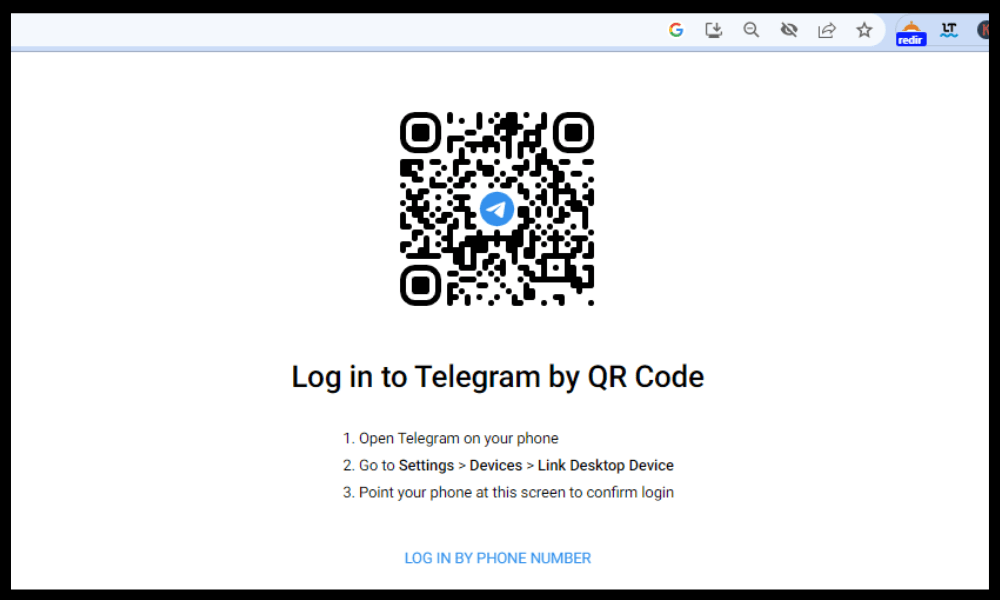
Deux possibilités : renseignez votre numéro de téléphone, puis le code reçu soit par SMS, soit directement dans Telegram sur votre smartphone. Autre option, vous pouvez vous connecter via QR Code. Pour ce faire, cliquez sur l’option « Connexion par code QR » et suivez les instructions en utilisant votre smartphone.
Et voilà ! Vous êtes maintenant connecté à la version Web de Telegram sur votre PC. Vous pouvez consulter vos messages, envoyer des fichiers, créer des groupes, etc.
Utiliser la version web Telegram dans votre navigateur
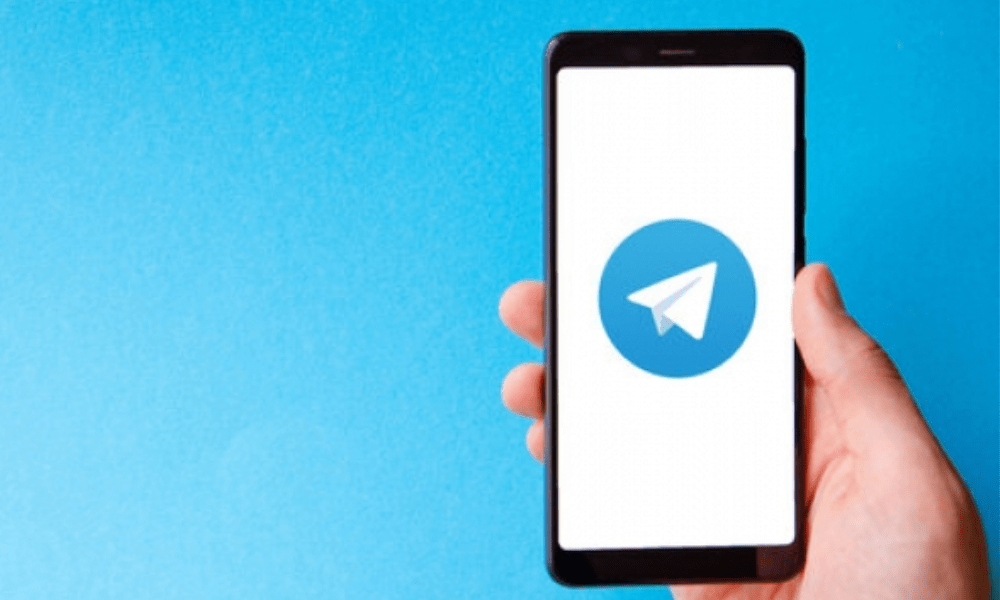
La deuxième méthode pour se connecter à la version Web de Telegram sur un PC est d’utiliser la version web de Telegram dans votre navigateur. Il s’agit d’une page web qui vous permet d’accéder à votre compte Telegram sans avoir besoin d’installer quoi que ce soit. Voici comment procéder :
- Rendez-vous à l’adresse web.telegram.org sur votre navigateur.
- Renseignez votre numéro de téléphone, puis le code secret reçu par SMS ou dans votre application Telegram sur smartphone.
Et voilà ! Vous êtes maintenant connecté à la version Web de Telegram sur votre PC. Vous pouvez consulter vos messages, envoyer des fichiers, créer des groupes, etc.
Quelle méthode choisir ?

Les deux méthodes que nous venons de vous présenter ont leurs avantages et leurs inconvénients. Le client officiel de Telegram pour PC offre une meilleure expérience utilisateur, une plus grande rapidité et une meilleure synchronisation avec votre smartphone. En revanche, il nécessite un téléchargement et une installation préalables, et il occupe de l’espace sur votre disque dur. La version web de Telegram dans votre navigateur est plus pratique et plus légère, car elle ne nécessite aucun téléchargement ni installation. En revanche, elle est moins fluide et moins complète que le client officiel.
À vous de choisir la méthode qui vous convient le mieux en fonction de vos besoins et de vos préférences.
Quelques conseils pour bien utiliser Telegram sur PC
Que vous optiez pour le client officiel ou pour la version web de Telegram sur PC, voici quelques conseils pour bien utiliser cette application sur votre ordinateur :
- N’oubliez pas de vous déconnecter de votre compte Telegram si vous utilisez un ordinateur public ou partagé. Si vous ne le faites pas, quiconque utilise la machine pourra lire vos messages.
- Profitez des raccourcis clavier pour gagner du temps et de l’efficacité. Par exemple, vous pouvez utiliser Ctrl + F pour rechercher un message, Ctrl + N pour créer un nouveau chat, Ctrl + M pour ouvrir le menu et Ctrl + Z pour annuler la dernière action.
- Personnalisez l’apparence de Telegram en changeant le thème, la taille des polices, les notifications, etc. Pour cela, cliquez sur les trois lignes horizontales en haut à gauche de la page, puis choisissez « Paramètres ».
- Découvrez les fonctionnalités avancées de Telegram, comme les bots, les canaux, les sondages, les stickers animés, etc. Pour cela, consultez le site telegram.org ou le blog telegram.org/blog.
FAQ
Quelle est la différence entre Telegram et Telegram Web ?
Telegram est une application de messagerie instantanée que vous pouvez installer sur votre smartphone ou sur votre ordinateur. Telegram Web est une page web qui vous permet d’accéder à votre compte Telegram sans avoir besoin d’installer quoi que ce soit.
Comment se connecter à Telegram Web avec un iPhone ?
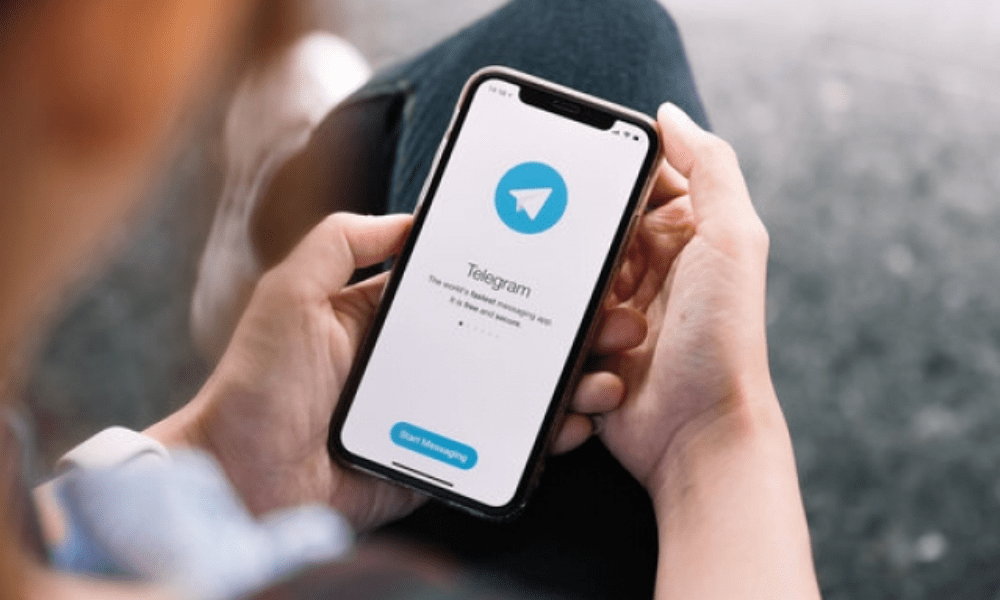
Pour se connecter à Telegram Web avec un iPhone, il faut suivre les mêmes étapes que pour se connecter à Telegram Web avec un PC. Il faut aller sur web.telegram.org, renseigner son numéro de téléphone, puis le code reçu par SMS ou dans l’application Telegram sur son iPhone.
Comment supprimer son compte Telegram ?
Pour supprimer son compte Telegram, il faut aller sur my.telegram.org, se connecter avec son numéro de téléphone, puis cliquer sur « Delete Account ». Attention, cette action est irréversible et entraîne la suppression de tous vos messages, contacts et groupes.
Comment récupérer son mot de passe Telegram ?
Si vous avez activé la connexion à double authentification sur Telegram, vous avez dû choisir un mot de passe pour sécuriser votre compte. Si vous l’avez oublié, vous pouvez le récupérer en cliquant sur « Mot de passe oublié ? » lors de la connexion. Vous recevrez alors un lien par e-mail pour réinitialiser votre mot de passe.
Comment bloquer quelqu’un sur Telegram ?
Pour bloquer quelqu’un sur Telegram, il faut ouvrir le chat avec cette personne, cliquer sur son nom en haut de la page, puis cliquer sur « Bloquer l’utilisateur ». Vous ne recevrez plus ses messages ni ses appels.
Conclusion
Vous savez maintenant comment se connecter à la version Web de Telegram sur un PC facilement. Que ce soit avec le client officiel ou avec la version web dans votre navigateur, vous pouvez profiter de cette application de messagerie instantanée sur votre ordinateur. Si vous souhaitez également intégrer WhatsApp sur votre site web, vous pouvez consulter notre article sur comment le faire en quelques étapes simples. N’hésitez pas à partager cet article avec vos amis qui utilisent Telegram et qui aimeraient savoir comment se connecter à la version Web de Telegram sur un PC.




